Hirdetés
Ha van 4K-os fényképezőgépe vagy okostelefonja, nagyon sok értelme van készítsen videóit 4K minőségben. A hozzáadott felbontás további lehetőségeket kínál a felvételek szerkesztésekor, és továbbra is nagyszerű lesz az évek során, amikor az 1080p régi hírek.
De előfordulhat, hogy nem tudja szerkeszteni a nagy felbontású videofelvételeket a jelenlegi hardverén. Még a vadonatúj, közepes kategóriájú laptopok is küzdenek a 4K-fájlok lejátszásában, nem is beszélve a szerkesztésről és a minőségről.
Ennek ellenére, egy kis előkészítéssel, a megfelelő videószerkesztővel és az offline videószerkesztéssel szinte bármilyen gépen szerkesztheti a 4K felvételeket. Itt van, amit tudnia kell.
Mi az offline videószerkesztés?
A proxyszerkesztés, más néven offline szerkesztés, a a videó szerkesztéshez használt technika hogy a nagy fájlok kezelhetőbbé váljanak.
Alapvetően alacsony minőségű másolatokat készít a kiváló minőségű nyersanyagokról, majd ezeket a rossz minőségű „proxy fájlokat” használja a szerkesztési folyamat során. Amikor készen áll az exportálásra, cserélje ki a proxy fájlokat a hozzájuk tartozó nyers fájlokra.
Ha a számítógépe régi, közepes szintű, vagy pusztán webböngészésre és táblázatokra van tervezve, akkor az offline videószerkesztés játékváltó lehet.
Néhány videószerkesztő különösen erőforrás-igényes, sok RAM-ot igényel és egészséges karcolt lemezt igényel. Még azok a gépek is, amelyek nem küzdenek a 4K lejátszással, terhelés alatt tudnak fulladni, amikor egyszerre több fájlt szerkeszt. A felvétel színminősítése, vagy az utófeldolgozási effektusok, például a láncfonalak stabilizálása szintén jelentősen befolyásolhatja a teljesítményt.
A proxy fájlok nem azonosak a közbenső termékekkel, ez egy másik kifejezés, amelyet sok offline videószerkesztő munkafolyamat-oktatóban lát majd. A közbenső termékek valahol az alacsony minőségű proxy adathordozók és az eredeti minőségű nyers fájlok között helyezkednek el. Ebben a cikkben nem foglalkozunk a közbenső termékekkel, mivel ezek nem relevánsak a nem professzionális videofolyamok során.
Az offline videoszerkesztés változást okozhat a világban, de ezt meg kell tudnia mielőtt elkezdené.
Az offline videószerkesztés előnyei
Az offline videószerkesztés nyilvánvaló előnye egy hatalmas teljesítménynövelés. Mivel Ön dönti el, hogy mekkora megy a proxy-fájlokkal, választhat bármilyen felbontást, kodeket és bitrátát, amely az adott hardverbeállításhoz megfelel.
A kapott proxy fájlok lényegesen kisebbek lesznek, mint a nyers felvételek. Ez különösen akkor hasznos, ha csökkentett tárolókapacitással rendelkező laptopot használ, mivel enyhíti a hordozható meghajtók hordozhatóságának szükségességét. Mindaddig, amíg a proxy fájl minősége elég jó ahhoz, hogy megnézze, mit csinál, add meg apró fájlokkal a HD felbontásban.
És ha valaha is akarja szerkesztenie a videókat akkumulátor töltöttsége közben, akkor észreveszi, hogy ezek a kisebb proxy-fájlok kevesebb energiát fogyasztanak, mivel a laptopjának nem kell annyira dolgoznia.
Erre a szegény MacBook-ra egy szép napszükségletre lesz szükség, miután befejezte a 4K esküvői felvételek teljes napjának meghatalmazását. #szerkesztés#utómunka#filmkészítés
- Shane A. McCusker (@ShaneMcC_) 2018. május 14
Az offline videószerkesztés hátrányai
De vannak hátrányai a munkafolyamatnak is, nevezetesen az átkódolási folyamathoz szükséges idő.
A szerkesztés megkezdése előtt át kell kódolni a fájlokat megfelelő méretűre. Attól függően, hogy mennyi ideig tart a videó, és mennyi felvételt dolgozsz, ez eltarthat egy ideig.
A legjobb az offline módban történő szerkesztés egy nemlineáris szerkesztőben (NLE), amely automatizálja a folyamatot. Ez magában foglalja a nagy neveket, például az Adobe Premiere Pro és az Apple Final Cut Pro X. Sok ingyenes vagy olcsó videószerkesztőnek még támogatnia kell az offline videószerkesztést munkafolyamatain.
Ezeket a fájlokat manuálisan is létrehozhatja, ám a gondos címkézés és a gondos szervezés elengedhetetlen. Mivel manuálisan a videószerkesztőt a szerkesztés utolsó szakaszában kell a nyers anyagokra mutatnod, a gyenge szervezet akadályozhatja a folyamatot, vagy az egész szerkesztést ki tudja dobni az ablakon.
A videó minősége (a szerkesztés időtartama alatt) is zuhanni fog, és a szerkesztőben végzett munka közben nem fog ropogós 4K felvételeket látni. Fontos megemlíteni, hogy ha nagy teljesítményű laptopja vagy nemrégiben használt asztali számítógépe van, akkor valószínűleg nem kell proxy fájlokat létrehoznia. Ebben az esetben az offline videoszerkesztés gyakorlatilag nem növeli a munkafolyamatot.
Offline-barát Video Editor ajánlások
Egyes videószerkesztő szoftverek már támogatják az offline videószerkesztést a dobozból. Ez jelentősen felgyorsítja a nyers felvételek átkódolásának folyamatát, a proxy fájlokkal való munkát, és az exportálás során a teljes felbontású felvételek visszaváltását.
A proxy fájlok létrehozása a kezdeti kezeli Ingest eljárás a felvételek Adobe-ba történő importálására nagy teljesítményű ipari szabványú videószerkesztő 10 tipp a videók gyorsabb szerkesztéséhez az Adobe Premiere Pro alkalmazásbanA videószerkesztés nehéz munka lehet. Szerencsére számos tipp és trükk felhasználható a videó gyorsabb szerkesztésére az Adobe Premiere Pro segítségével. Olvass tovább .
Az Apple csúcskategóriájú videószerkesztőjével (és korábbi verziójával) rendelkezik két lehetőség offline video szerkesztéshez. Készíthet „optimalizált adathordozót”, amely a ProRes 422 felhasználásával, vagy „proxy adathordozót” hozhat létre, amely a ProRes 422 Proxy kodeket használja. Mindkettőt különösen az Apple hardveréhez optimalizálták.
Az egyikünk top ingyenes Mac-videó szerkesztők A 8 legjobb ingyenes videószerkesztő Mac-hezSzerkesztnie kell a videót egy költségvetéssel? Ezek az ingyenes Mac videószerkesztők lehetővé teszik, hogy alapvető videoszerkesztő feladatokat végezzen ingyenesen. Olvass tovább , A Da Vinci Resolve saját belső munkafolyamatmal rendelkezik az offline szerkesztéshez. Egyszerűen kattintson a jobb gombbal egy fájlra, és válassza a lehetőséget Optimalizált média létrehozása. A szerkesztő az optimalizált fájlokat részesíti előnyben a nyers felvételekkel szemben, kivéve, ha az alkalmazás preferenciái szerint másként határozza meg.
A Vegas Pro, amelyet korábban a Sony publikált, évek óta rendelkezik belső proxy-munkafolyamattal. Először importálnia kell a felvételeket a projektbe, majd kattintson a jobb gombbal minden fájlra, és válassza a lehetőséget Videó proxy létrehozása. Ezután megváltoztathatja a minőségét a Előnézeti minőség legördülő menü az alacsonyabb felbontású fájlok támogatására.
Az egyetlen valóban ingyenes videószerkesztő A legjobb ingyenes videószerkesztők Windows rendszerhezManapság mindenki videót készít. A hatékony videószerkesztők azonban ritkák. Bemutatjuk a Windows számára elérhető legjobb ingyenes videószerkesztőket. Olvass tovább ezen a listán a Blendernek meglepően jó proxy és offline média munkafolyamata van. Használhatja a Szalag> Proxy- és időkód-indexek újratelepítése Lehetőség van kisebb fájlok létrehozására a választott helyre, a Blender kézikönyvében leírtak szerint.
Proximédia kézi létrehozása az offline szerkesztéshez
Ha olyan videószerkesztőt használ, amely nem támogatja a belső proxy-munkafolyamatot (azaz a szerkesztő nem hozza létre a fájlokat az Ön számára), akkor manuálisan is megteheti. Gondos szervezeti felépítést kell fenntartania, megfelelő címkézéssel, amely lehetővé teszi a megfelelő fájlok megtalálását, amikor az idő eléri.
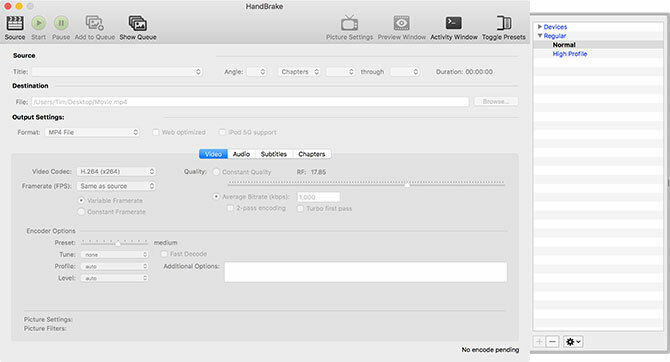
Proximédia létrehozásához video konverterre van szüksége. Előfordulhat, hogy a videószerkesztő saját kódolóval rendelkezik, mint például az Adobe Media Encoder, amelyet évek óta csomagolnak a Premiere Pro-hoz. Ha külső konvertert kell találnia, akkor az alábbiakat használhatja:
- kézifék (Windows, Mac, Windows, Linux): Nyílt forráskódú, teljesen ingyenes, sokféle formátum támogatásával.
- FFmpeg (Windows, Mac, Linux): Nyílt forráskódú, ingyenes projekt, amely támogatja a parancssori megközelítést az átalakítás, dekódolás, átkódolás és így tovább sokféle formátumban.
A fájlok kezelhetőbb méretre és felbontásra konvertálva importálhatja azokat a videószerkesztőbe. A szokásos módon végezze el a szerkesztést, majd az exportálás előtt cserélje ki a proxy-fájljait az eredeti nagy felbontású fájlokra.
Ennek elérésének egyik egyszerű módja egy mappa létrehozása a projekthez, majd további két mappa létrehozása a cím alatt Nyers és Meghatalmazott. Helyezze az eredeti fájlokat a Nyers mappát, és az azonos nevű kisebb átkódolt fájlokat a Meghatalmazott mappába.
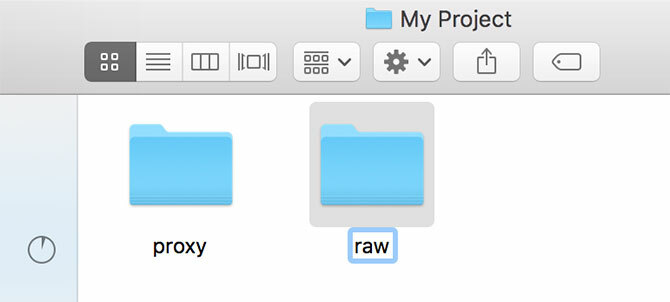
A videó szerkesztésével együtt szerkesztheti a Meghatalmazott mappába. Végezze el a szerkesztést, mentse el a fájlt, és zárja be a szerkesztőt. Most kapcsolja át a két mappát, nevezze át Meghatalmazott nak nek Nyers és fordítva. Nyissa meg a szerkesztőt, és töltse be a projektet, majd a szokásos módon fejezze be az exportálási folyamatot.
Szerkesztheti a 4K videókat bármilyen gépen offline szerkesztéssel
A proxy fájlokkal történő videószerkesztés ezen technikájával szerkesztheti a gyönyörű 4K felvételeket a komoly alulteljesített gépeken.
De nincs semmi olyan, mint a videó natív felbontáson történő szerkesztése. Ha a munkafolyamat lerontja Önt, ne feledje, hogy a 4K-os szerkesztőberendezésnek nem kell feltörnie a bankot. Kevesebb, mint 1000 dollárért képes készítsd el a saját 4K-os videószerkesztő gépedet A legjobb videószerkesztő 4K PC-k, kevesebb, mint 1000 dollárértA 4K-os szerkesztéshez (vagy a hatékony játékhoz) a legjobb PC-t szeretné megtalálni? Kerekítettünk egy teljes PC-összeget kevesebb mint 1000 dollárért! Olvass tovább ez csökkenti az optimalizált proxy adathordozókra való támaszkodását.
Tim egy szabadúszó író, aki Melbourne-ben, Ausztráliában él. Követed őt a Twitteren.


